如何在 WordPress 中複製頁面 – 綜合指南
已發表: 2024-03-29希望在您的網站上快速複製頁面? 當您想要簡化和加快內容建立流程時,在 WordPress 中複製頁面是一項很有價值的任務。 無論您是要建立類似的登陸頁面還是需要對現有頁面進行細微調整而無需從頭開始,複製頁面都可以節省您的時間和精力。
但這些步驟並不像您想像的那麼明顯。 本指南將引導您完成在 WordPress 中複製頁面的過程,使您無需從頭開始即可建立現有頁面的變體。
建立 WordPress 頁面的快速介紹
在我們深入研究在 WordPress 中複製頁面的細節之前,讓我們快速介紹一下建立頁面的基礎知識。 在 WordPress 中,頁面是網站結構的基本構建塊。 它們用途廣泛,可用於建立各種類型的內容,例如文章、部落格提要以及關於、聯絡或常見問題頁面等靜態頁面。 頁面還有助於對相似的內容進行分組並保持整個網站的設計一致性。
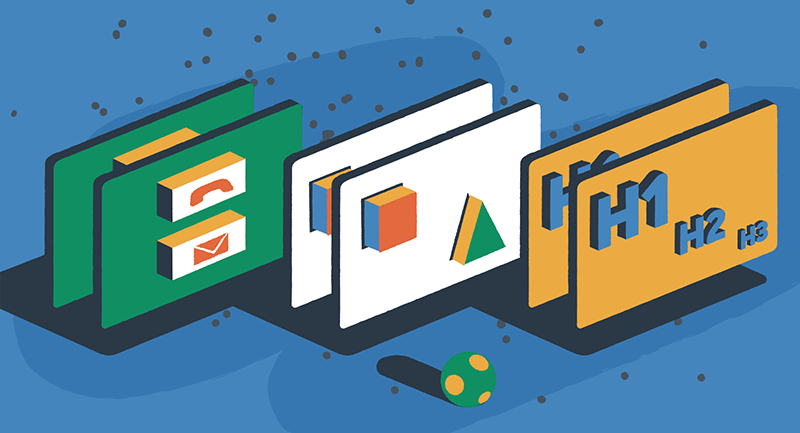
若要建立新頁面,請按照以下簡單步驟操作:
- 登入您的 WordPress 儀表板。
- 點選左側選單中的“頁面”。
- 選擇“新增的”。
- 在提供的欄位中輸入頁面的標題。
- 使用內建 WordPress 編輯器新增您的內容。
- 使用可用選項自訂頁面佈局和設計。
- 對您的頁面感到滿意後,點擊「發布」將其發佈在您的網站上。
現在我們已經對建立頁面有了基本的了解,讓我們探討為什麼它是有益的。
為什麼要在 WordPress 中複製頁面?
在幾種情況下,在 WordPress 中複製頁面可能會非常有用:
建立備份
在對頁面進行重大更改之前,建立備份始終是一個好習慣。 複製頁面可確保您擁有原始版本的副本,以防編輯過程中出現任何問題。 這樣,您可以在需要時快速恢復到原始頁面。
測試變更
如果您想嘗試新的設計、佈局或內容,複製頁面可以讓您測試這些更改,而不會影響頁面的即時版本。 這對於微調您的網站並確保您所做的更改具有視覺吸引力和用戶友好性特別有幫助。
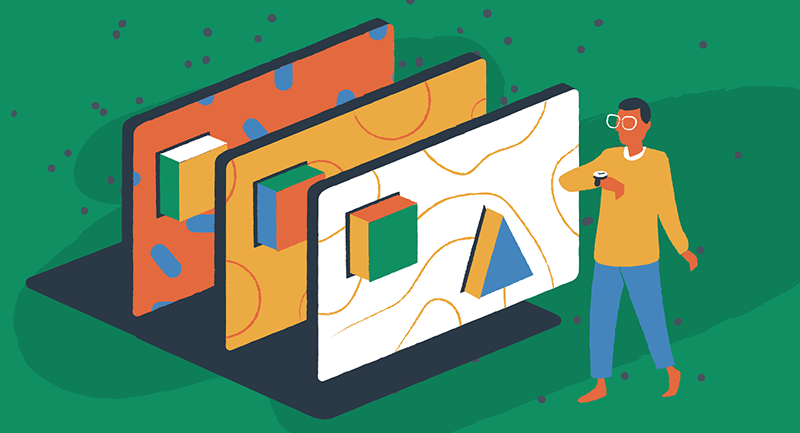
節約時間
無需每次需要類似頁面時都從頭開始,複製現有頁面可以節省大量時間。 如果您有產品頁面、產品組合項目或遵循類似結構的其他內容,這尤其方便。 透過複製和修改現有頁面,您可以快速建立具有一致格式和佈局的新頁面。
現在我們了解了在 WordPress 中複製頁面的好處,讓我們詳細探討一下這個過程。
如何在 WordPress 中複製頁面
使用內建功能或外掛程式在 WordPress 中複製頁面很容易。 我們將介紹這兩種方法,以便您可以全面了解。
方法 1 – 使用內建工具複製頁面
WordPress 提供了內建的複製機制,讓您複製頁面內容並建立新頁面。
請依照以下步驟使用區塊編輯器複製頁面:
- 登入您的 WordPress 儀表板。
- 導航到您要複製的頁面。
- 在區塊編輯器中開啟頁面。
- 點擊螢幕右上角的三點選單。
- 選擇“複製所有內容”選項。
- 點擊左側選單中的“頁面”並選擇“新增頁面”來建立新頁面。
- 將複製的內容貼到新頁面中。
- 根據需要自訂新頁面,對內容、佈局或設計進行必要的變更。
- 一旦您對新頁面感到滿意,請點擊「發布」將其發佈在您的網站上。
請注意,此方法僅複製原始頁面的內容,不會複製頁面標題、類別、標籤或 SEO 資料等元資料。 如果您需要複製頁面的所有方面(包括元資料),請考慮使用外掛程式。
方法 2 – 使用外掛程式複製頁面
WordPress 提供了多個外掛程式來簡化複製頁面的過程。 這是首選方法,因為它涉及實際的複製,而不僅僅是建立第二個相同頁面的捷徑。
這些外掛程式可讓您複製頁面,同時保留所有關聯的元資料。 以下是您可以使用的一些流行插件:
- 重複頁面 – 該外掛程式會為 WordPress 儀表板中的每個頁面添加一個「重複」鏈接,讓您只需單擊即可建立副本。
- Yoast Duplicate Post – 除了頁面複製之外,該外掛程式還可以複製貼文和自訂貼文類型。 它提供了額外的自訂選項,並允許您選擇要複製的元素。
- 複製頁面和貼文 – 另一個簡化複製過程的外掛程式。 它為 WordPress 儀表板中的每個頁面和帖子添加了一個「複製」鏈接,從而可以輕鬆建立副本。
要使用這些插件,請按照以下一般步驟操作:

- 登入您的 WordPress 儀表板。
- 導覽至左側選單中的「插件」。
- 點擊“新增新的”。
- 在搜尋列中,輸入您要安裝的外掛程式的名稱(例如「重複頁面」)。
- 安裝並啟用插件。
- 返回 WordPress 儀表板中的頁面列表,找到您要複製的頁面。
- 尋找外掛程式新增的「重複」或類似選項,通常位於頁面標題附近。
- 按一下「複製」選項以建立頁面的副本。
- 根據需要自訂複製的頁面,修改內容、版面或設計。
- 儲存變更並發布複製的頁面。
使用這些外掛程式提供了更全面的複製過程,確保所有頁面元素和元資料都複製到新頁面。
複製頁面時要避免的陷阱
雖然在 WordPress 中複製頁面非常有用,但也有一些陷阱需要注意。 避免以下常見錯誤,以確保複製過程順利進行:
- 發布相同的頁面– 避免在您的網站上發布相同的頁面非常重要,因為這會對您的搜尋引擎優化工作產生負面影響。 搜尋引擎更喜歡獨特的內容,因此對重複的頁面進行大量更改以將其與原始頁面區分開來。
- 令人困惑的 URL – 複製頁面時,請確保 URL 結構清晰並適合您網站現有的永久連結結構。 與原始頁面具有相同 URL 的重複頁面可能會混淆並影響您網站的 SEO。 如有必要,請考慮修改 URL 或使用重新導向。
透過注意這些陷阱,您可以充分利用 WordPress 中的頁面複製功能,而不會影響網站的 SEO 或使用者體驗。
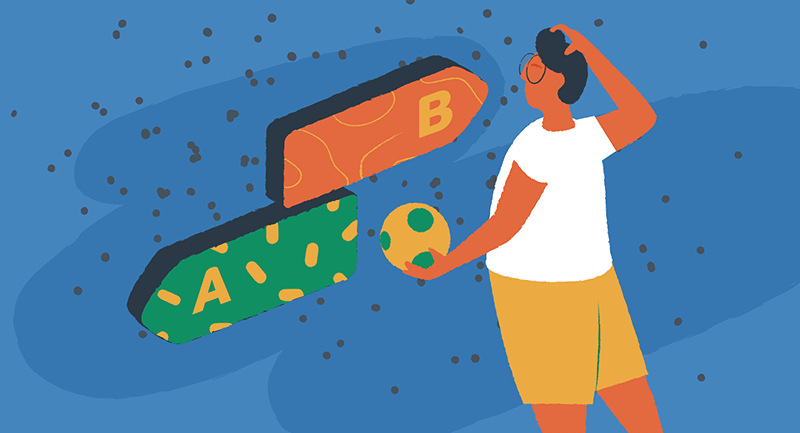
使用重複頁面進行 A/B 測試
在進行 A/B 測試時,在 WordPress 中複製頁面也很有用。 A/B 測試涉及建立頁面的多個版本並比較它們的效能以確定哪個版本產生更好的結果。 此方法可幫助您優化網站,以獲得更高的轉換率、更好的用戶參與度或改進的 SEO。
若要使用重複頁面進行 A/B 測試,請考慮使用專為此目的設計的插件,例如:
- Google Marketing Platform – Google 製造的工具集提供整合解決方案,包括分析、標籤管理、行銷活動管理和受眾群體定位,可協助您測試數百個網站效能指標。
- Nelio A/B 測試 – 該外掛程式為 WordPress 提供了全面的 A/B 測試解決方案。 它使您能夠創建實驗、追蹤轉換並分析不同頁面變體的性能。
- Microsoft Clarity – Microsoft 的這款免費熱圖工具提供網站分析和見解,提供有價值的數據來增強使用者體驗並優化數位效能。
在進行 A/B 測試時,必須考慮自然流量不能在頁面變化之間平均分配。 考慮使用付費流量來源或有針對性的廣告活動,以確保準確的結果,從而增加測試頁面的流量。
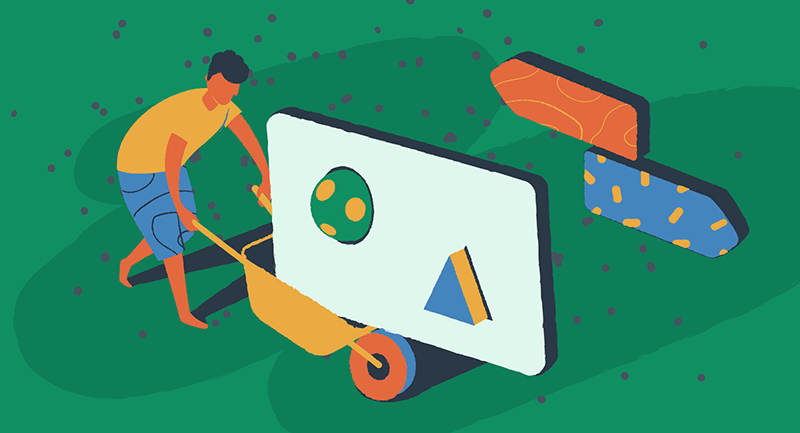
在 WordPress 中重定向和移動頁面
複製頁面時,您可能還需要在 WordPress 網站內重新導向或行動頁面。 以下是可能需要執行這些操作的兩種情況:
重定向頁面
如果您要用新頁面取代舊頁面,則必須設定正確的重新導向。 重定向會自動將訪客從舊頁面引導到新頁面,從而保留 SEO 價值並防止連結損壞。 若要在 WordPress 中重新導向頁面,請依照下列步驟操作:
- 安裝並啟動重定向插件,例如重定向。
- 配置插件設定並設定所需的重定向規則。
- 使用外掛程式介面建立從舊頁面 URL 到新頁面 URL 的重新導向。
- 測試重定向以確保其正常運作。
行動頁面
有時,您可能需要在 WordPress 網站的導覽或網站地圖中移動頁面。 行動頁面可以幫助改善網站的整體結構和組織。 若要在 WordPress 中移動頁面,請依照下列步驟操作:
- 登入您的 WordPress 儀表板。
- 導覽至左側選單中的「頁面」。
- 找到您要移動的頁面並將滑鼠懸停在其上。
- 按一下“快速編輯”選項。
- 變更「父」下拉清單以選擇新的父頁面(如果適用)。
- 點選“更新”儲存變更。
透過策略性地重新導向和行動頁面,您可以增強使用者體驗並維護結構良好的網站。 這些動作
新技能,新可能性
WordPress 中的複製頁面是一項強大的功能,可讓您節省時間、建立備份並測試更改,而無需更改原始內容。 透過遵循本文提供的逐步指南,您可以使用內建功能或外掛程式輕鬆複製頁面。
請記住,在 WordPress 中複製頁面是一項寶貴的技能,可以使網站管理更有效率。 無論您是部落客、電子商務創業家還是網站開發人員,都可以查看這些額外資源,以充分發揮 WordPress 網站的潛力。
